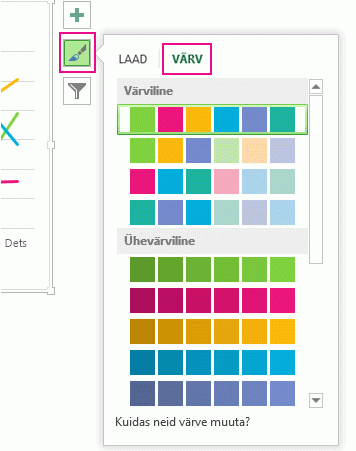Võib-olla olete loonud diagrammi ja mõtlete, et see vajab veel midagi, mis muudaks selle mõjusamaks. Siin on abiks diagrammilaadid
Diagrammi värvi muutmine
-
Klõpsake diagrammi, mida soovite muuta.
-
Klõpsake diagrammi kõrval paremas ülanurgas asuvat nuppu Diagrammilaadid
-
Klõpsake jaotist Värv ja valige soovitud värviskeem.
Näpunäide.: Diagrammilaadid (vormindussuvandite ja diagrammipaigutuste kombinatsioonid) kasutavad kujunduse värve. Värviskeemide muutmiseks valige mõni muu kujundus. Klõpsake Excelis menüüd Küljendus, klõpsake nuppu Värvid ja valige soovitud värviskeem või looge oma värviskeem.
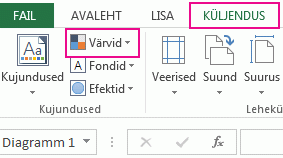
Diagrammi laadi muutmine
-
Klõpsake diagrammi, mida soovite muuta.
-
Klõpsake diagrammi kõrval paremas ülanurgas asuvat nuppu Diagrammilaadid
-
Klõpsake jaotist Laad ja valige soovitud suvand.
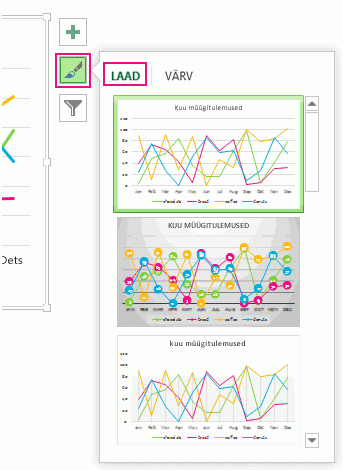
Kui te galeriis alla liigute, näitab vahetu eelvaade, kuidas diagrammi andmed hetkel valitud laadi kasutades välja näeksid.